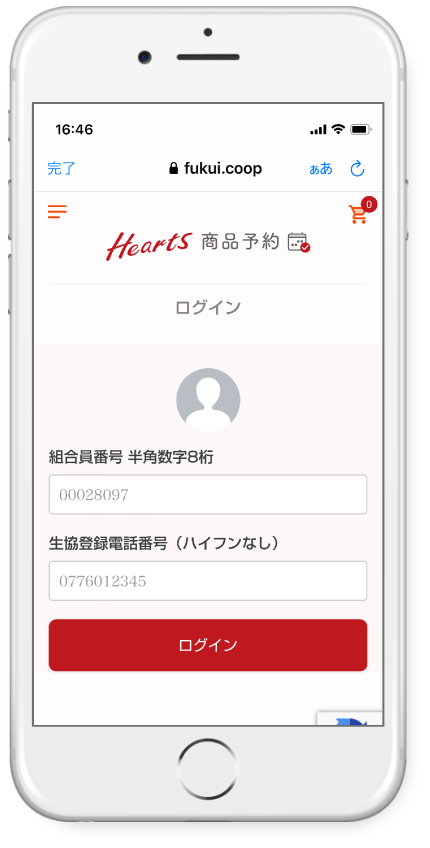ハーツアプリにログインすると、デジタルハーツカード(ポイントカード)や、お得なクーポン券がご利用いただけます。
- ❶
生協組合員の方は「ログイン画面へ」をタップする。
※まだ生協に加入していない方は「生協の加入手続きへ」をタップし、生協の組合員加入手続きをお願いします。加入手続き後、ハーツカードが届きましたら、アプリにログインできます。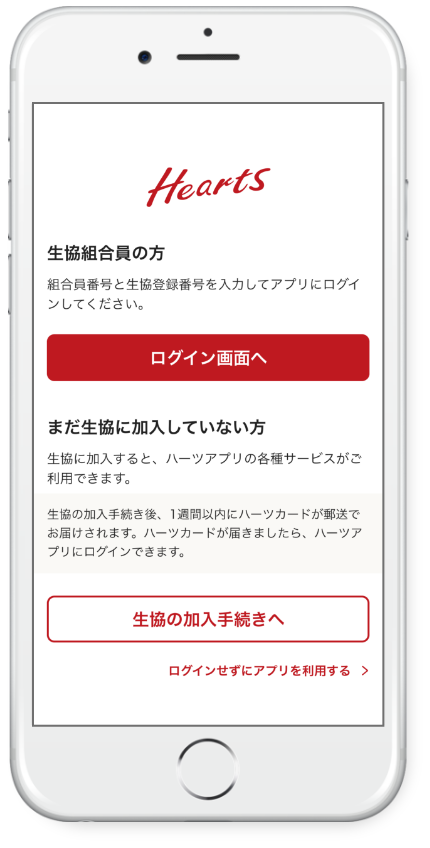
- ❷
お手持ちのハーツカードに記載されている「組合員番号」と「生協登録電話番号」を入力してください。
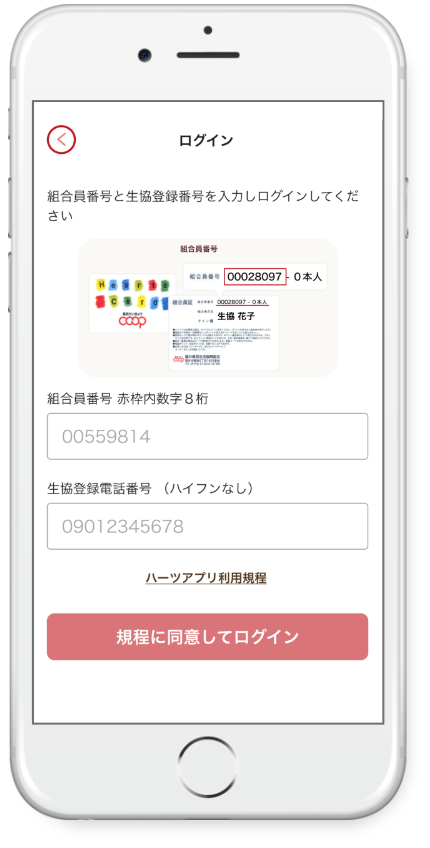
- ❸
ハーツアプリの規程を読んでいただき、「規程に同意してログイン」をタップして下さい。
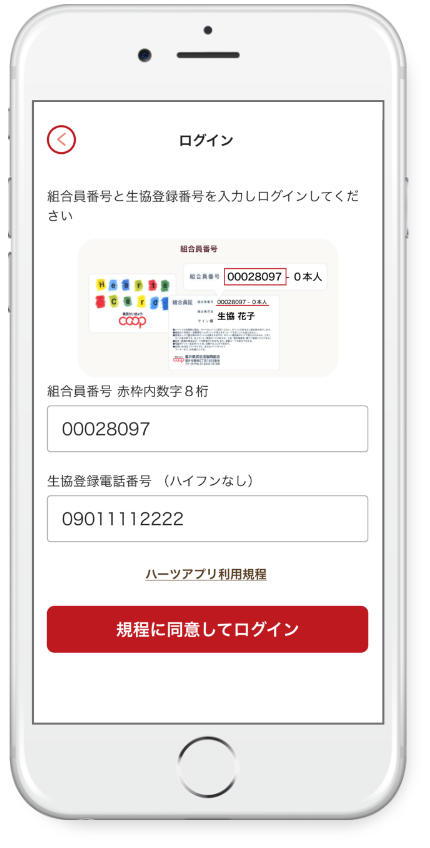
- ❹
カードの登録とアプリへのログインが完了しました。
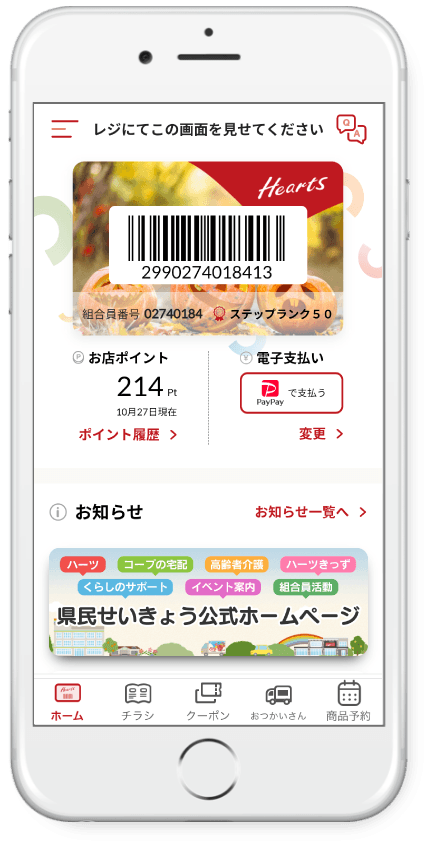
- ❶
お会計の際にバーコード部分をレジで見せていただくと、ハーツカードとしてご利用いただけます。カードをタップすると明るさが最大になります。
バーコードが読み取りづらいときにお試しください。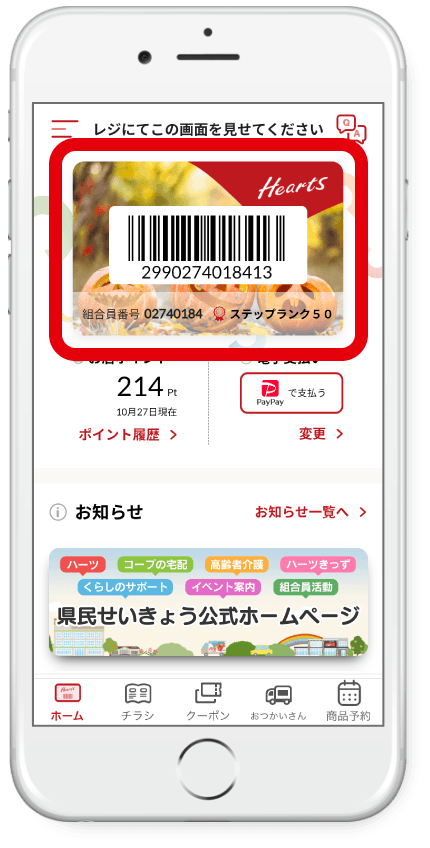
- ❷
カード画面ではお店ポイント履歴やステップランク、ハーツからのお知らせが確認できます。
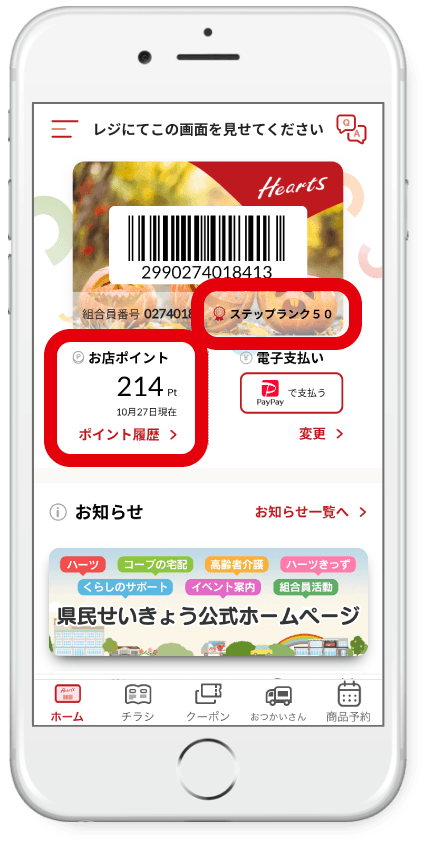
- ❸
画面下部のメニューアイコンをタップすると様々な機能を使用できます。
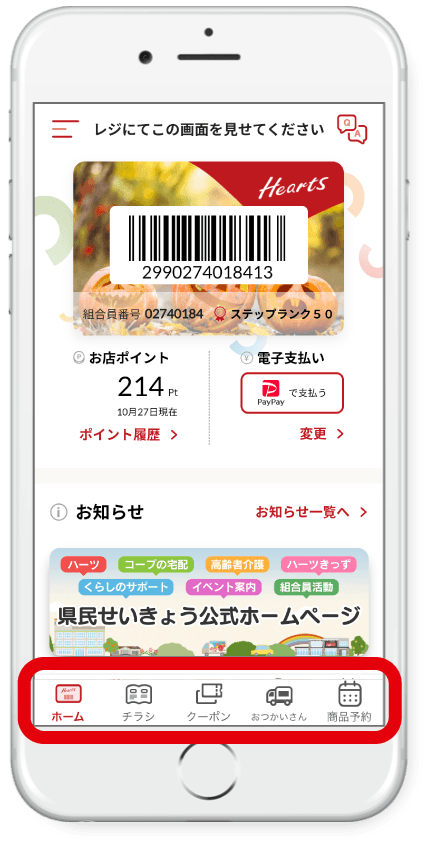
- ❹
画面右上のQ&Aアイコンをタップすると、生協へのお問い合わせができます。
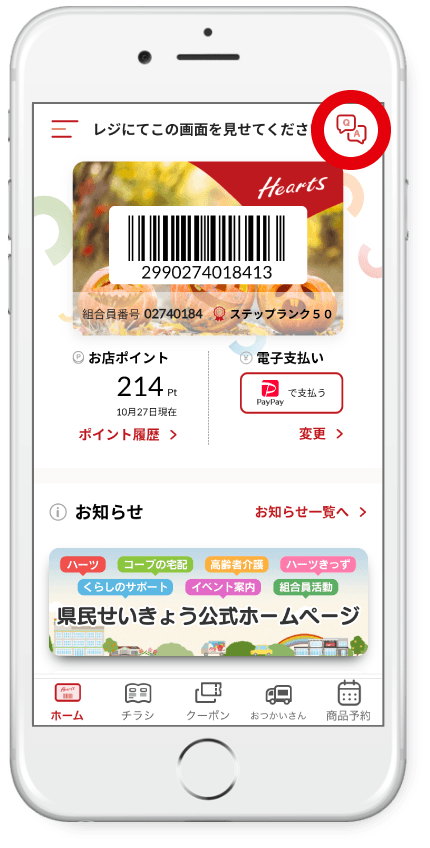
- ❺
画面左上のアイコンをタップするとメニューバーが開きます。
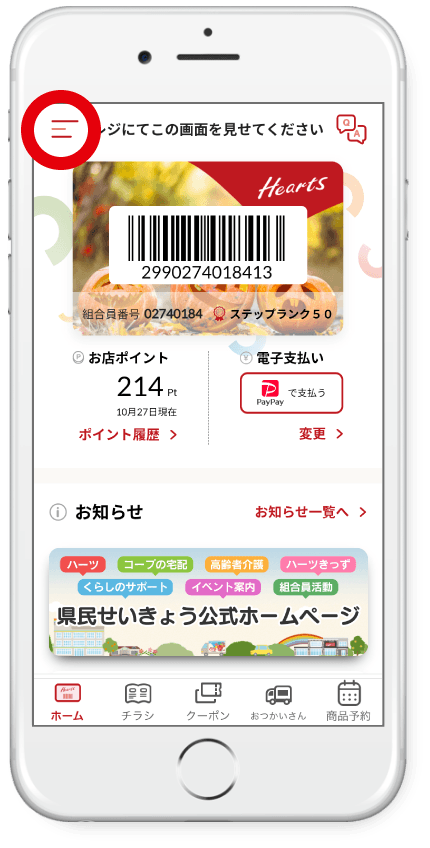
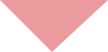
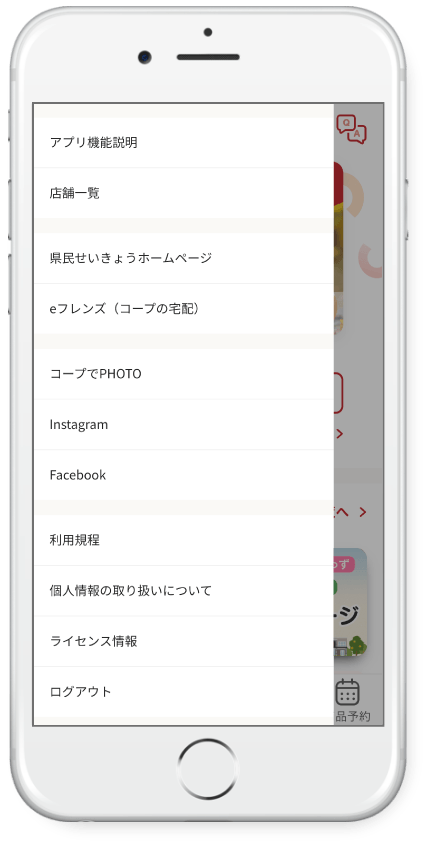
- ❻
電子支払いのアイコンをタップすると対応したアプリが起動します。
※使用するには各電子支払いに対応したアプリのインストールが必要です。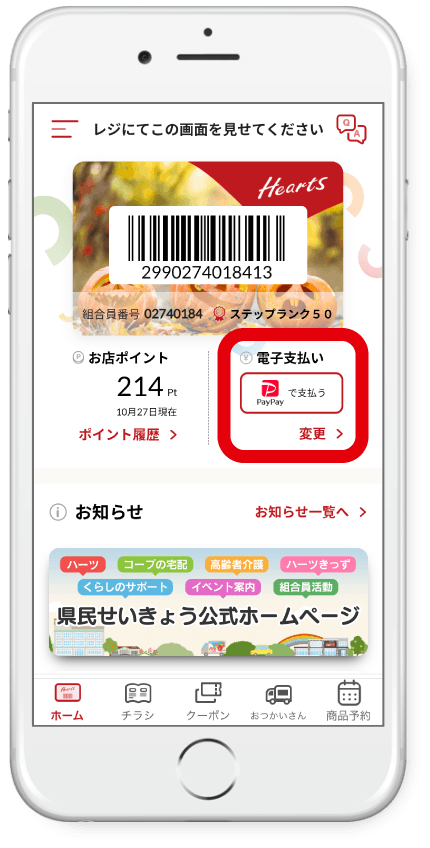
「チラシ」をタップすると、アプリ上でチラシ情報を見ることができます。
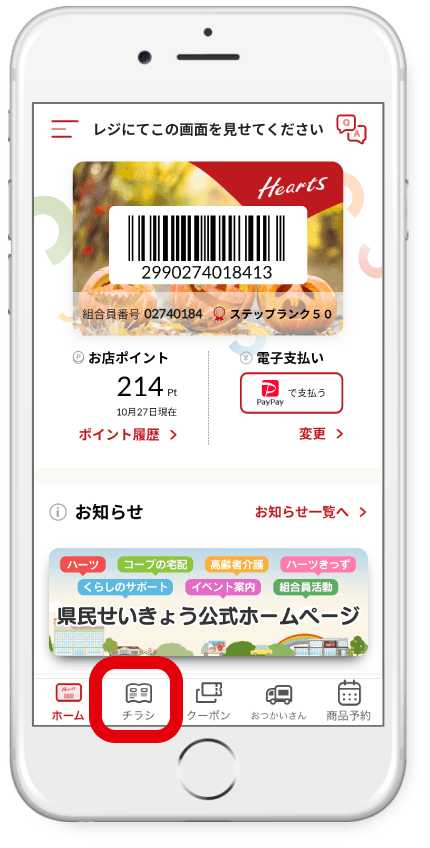
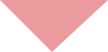
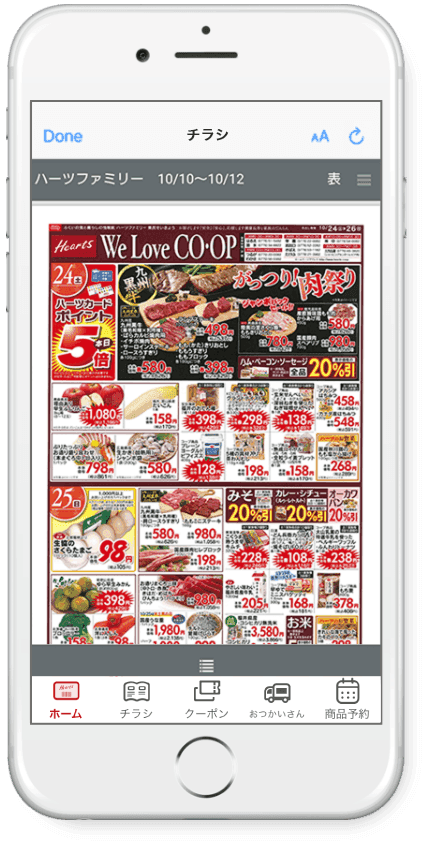
- ❶
「クーポン」をタップして使用できるクーポンがあるか確認します。
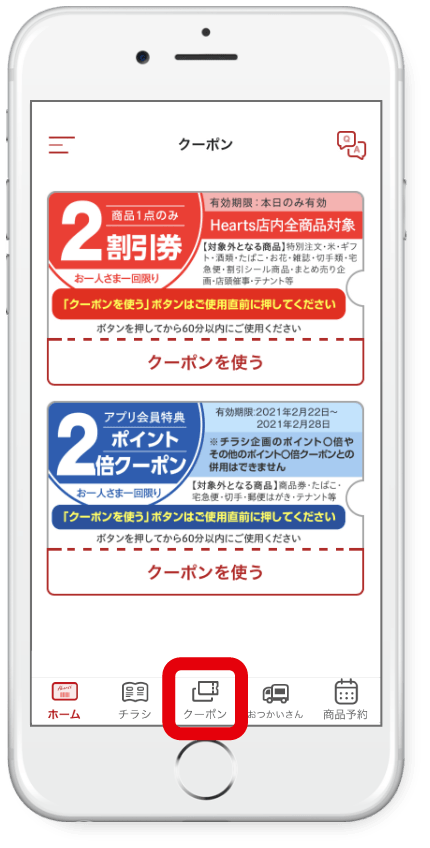
- ❷
使用したいクーポンを選択してください。一度に複数選択することができます。使用するクーポンを全て選択したら「~件の選択したクーポンを使用する」をタップしてください。
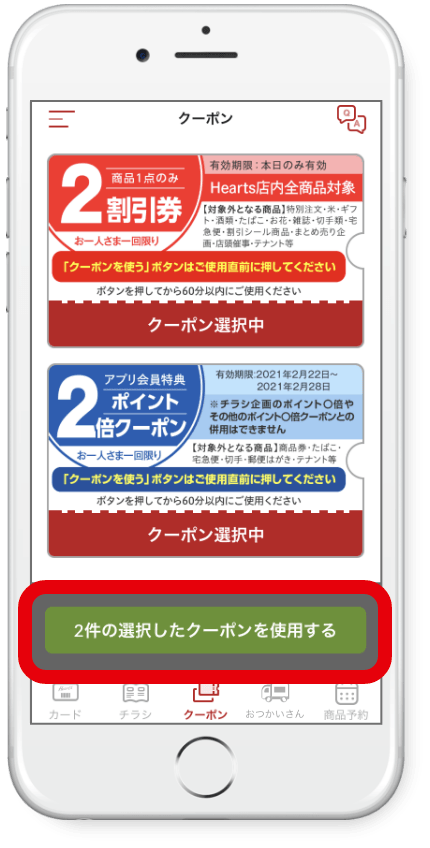
- ❸
クーポンに関する注意事項が表示されます。内容をご確認いただき「使用する」をタップしてください。
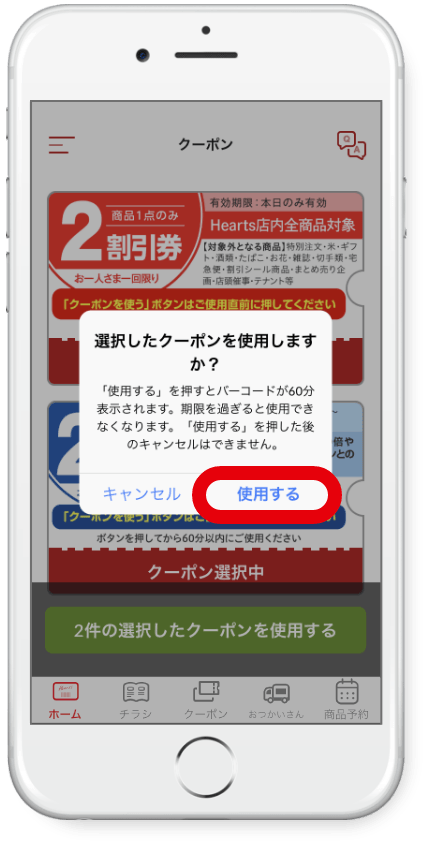
- ❹
アプリに、「ハーツカードのバーコード」と「選択したクーポンのバーコード」がまとめて表示されます。お会計の際にレジで見せてください。
電子支払いをご利用の場合は、ご希望の電子支払いをクリックし、電子支払いアプリを起動し、お会計の際にレジで見せてください。
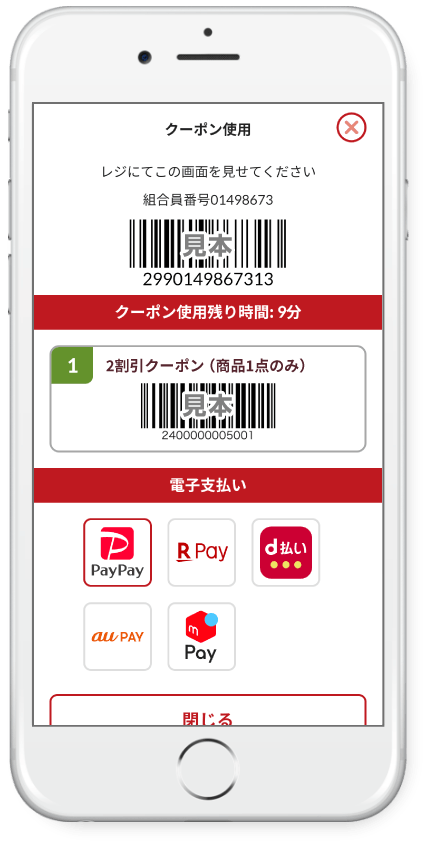
<クーポン使用の注意事項>
- 使用期限の60分を過ぎると使用できなくなります。一度使用中になったクーポンはキャンセルすることはできません。
- 以下の場合バーコードがスキャン出来ない可能性があります。
- 覗き見防止、破損防止用フィルムが貼られている場合
- 画面バックライトが点灯していない場合
- ❶
電子支払いのアイコンをタップすると対応したアプリが起動します。
※使用するには各電子支払いに対応したアプリのインストールが必要です。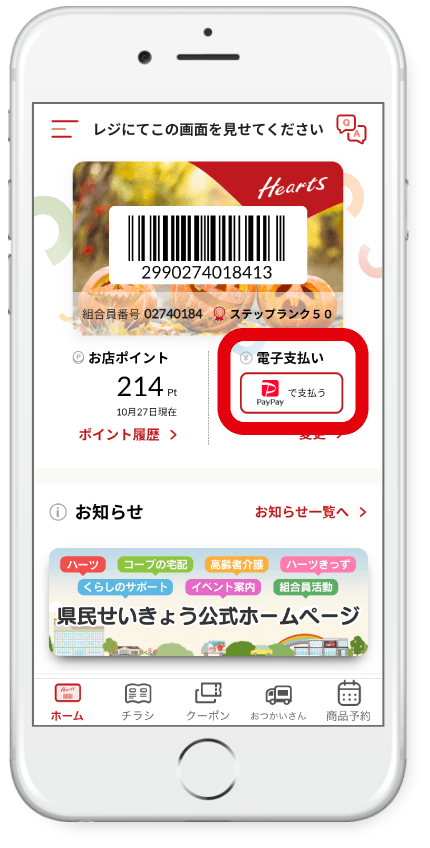
- ❷
ご利用になる電子支払いを変更する場合は、「変更」をタップしてください。
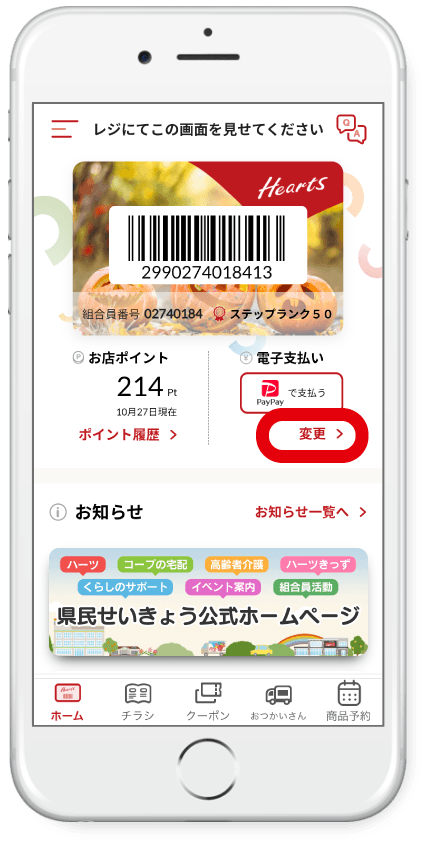
- ❸
ご希望の電子支払いをタップすることで、「ホーム」に表示する電子支払いを変更することができます。
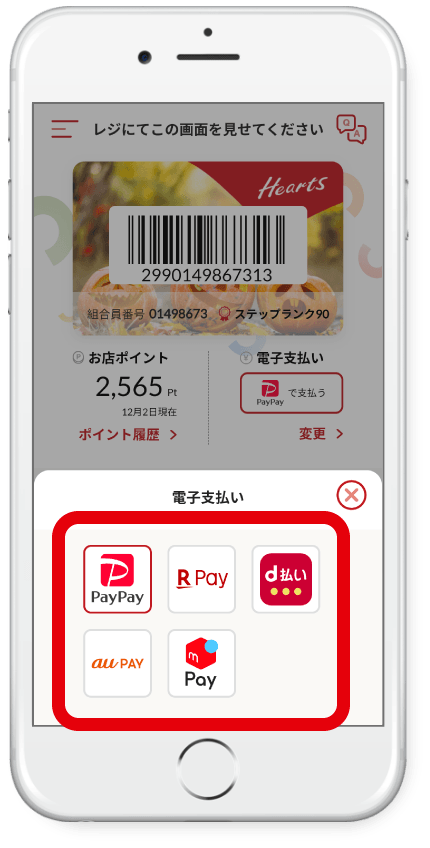
- ❹
クーポン画面にて電子支払いをご利用の場合は、ご希望の電子支払いをクリックし、電子支払いアプリを起動し、お会計の際にレジで見せてください。
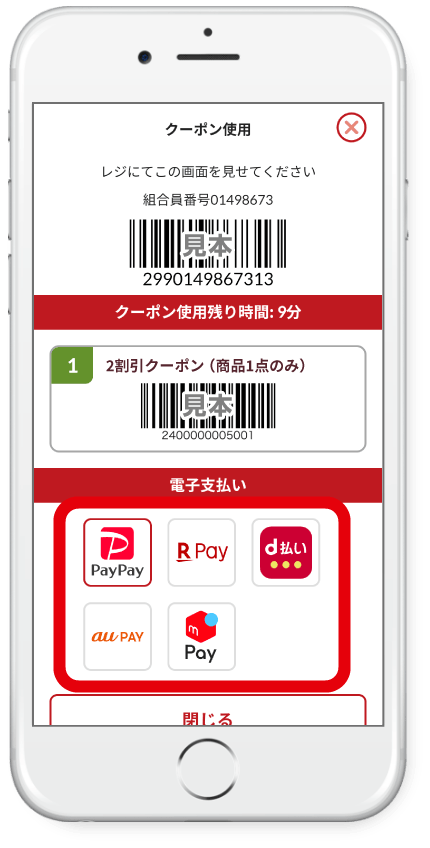
- ❶
「お知らせ一覧へ」をタップすると、ハーツからのお知らせ一覧を見ることができます。
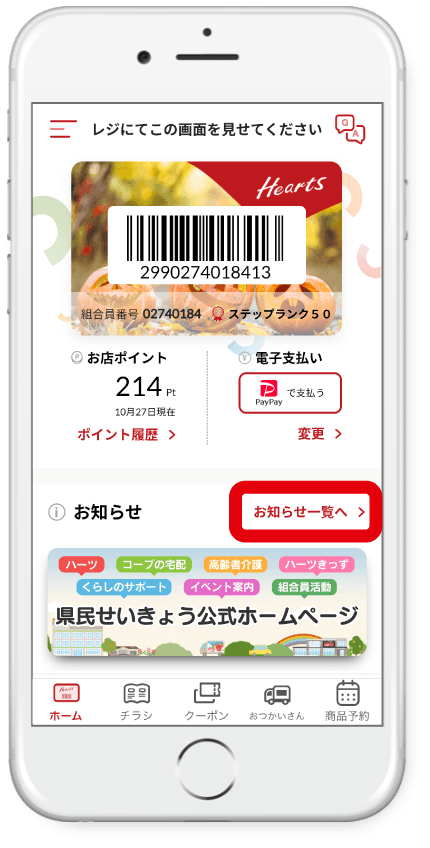
- ❷
お知らせの画像をタップすると、詳細を確認することができます。
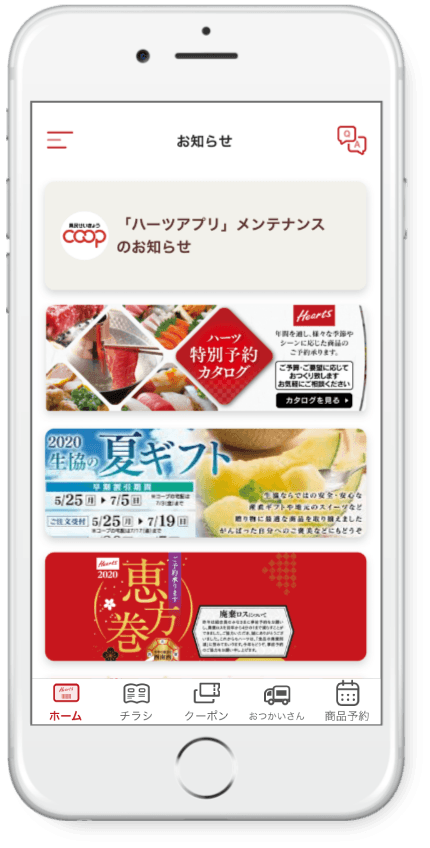
- ❶
「ログアウト」をタップしてください。
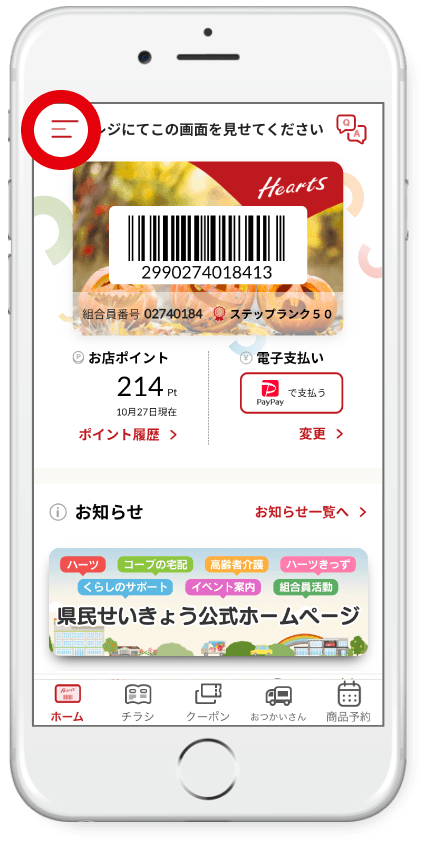
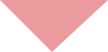
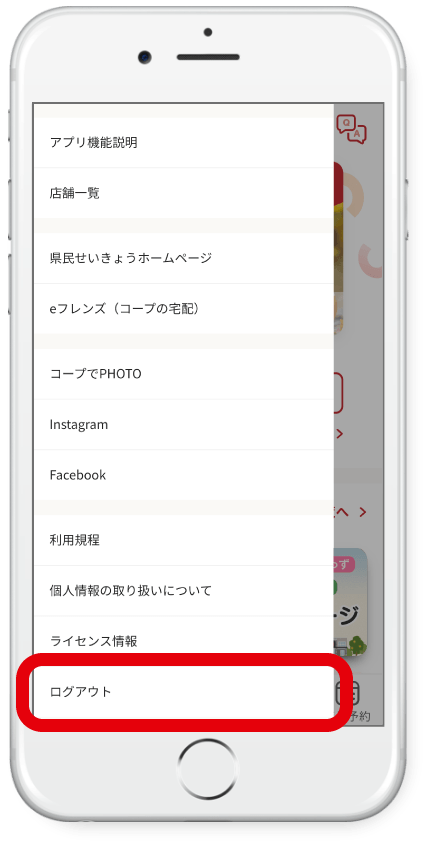
- ❷
アプリを閉じてください
- ❸
ハーツアプリのアイコンをタップして、アプリを起動してください。
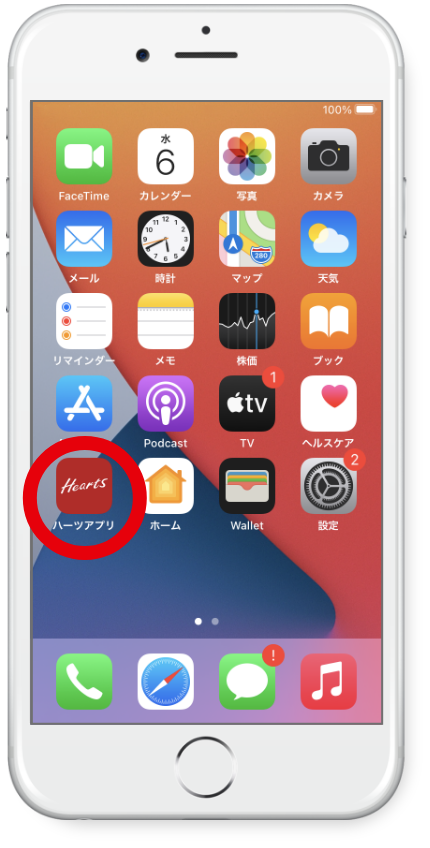
- ❹
「ログイン」をタップしてください。
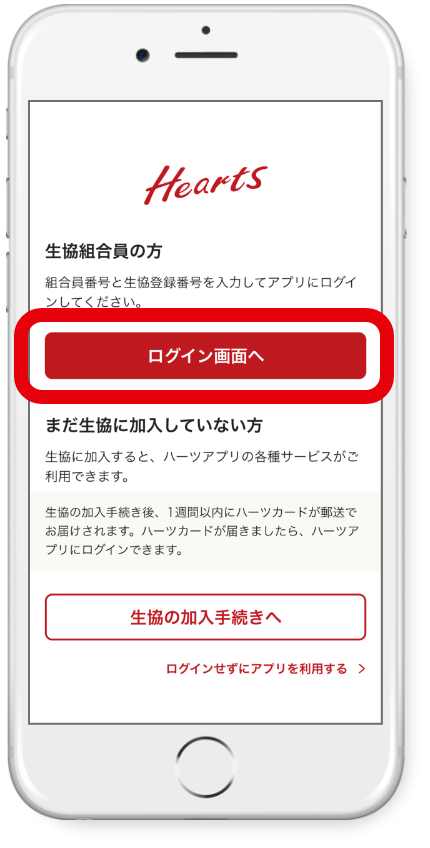
- ❺
お手持ちのハーツカードに記載されている「組合員番号」と「生協登録電話番号」を入力してください。
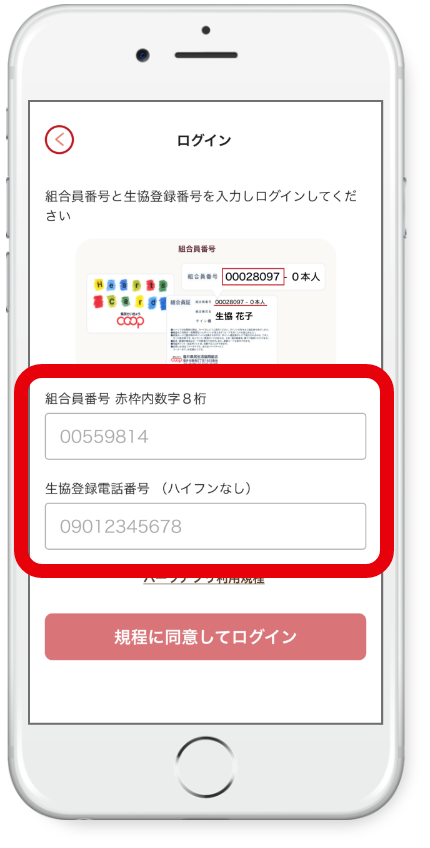
- ❺
カード画面でバーコードが表示されていたら、再ログインが完了しています。
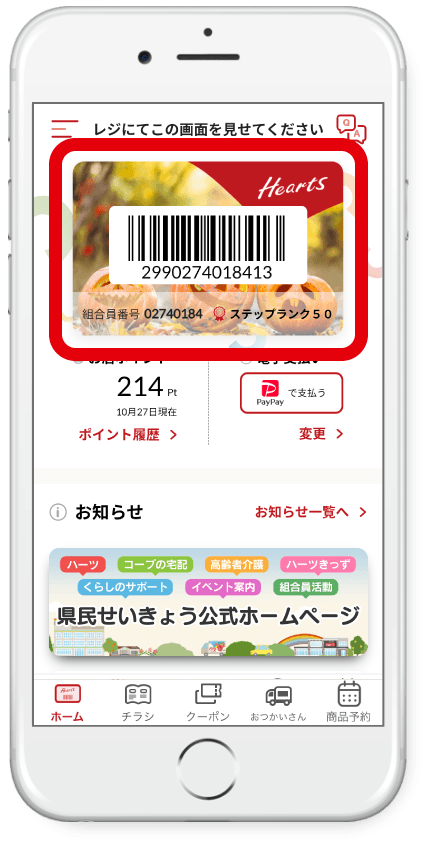
- ❶
お問い合わせ方法は、「よくある質問(Q&A)」「アプリでお問い合わせ(メール)」「お電話でのお問い合わせ」から選択できます。
- ❷
「よくある質問」をタップすると、組合員からのお問い合わせの多い質問と回答をご覧いただけます。
- ❸
「メールフォームでお問い合わせ」をタップすると、メールフォームよりお問い合わせいただけます。回答に数日かかる場合がございます。予めご了承ください。
- ❹
「お電話でお問い合わせ」をタップすると、生協のコールセンターに電話がつながります。
0120-016-165
受付時間
月~金:午前8時30分~午後8時
土:午前9時~午後5時※日曜日は休業とさせていただき、時間外は留守番電話での対応とさせていただきます。
「商品予約」をタップすると、ハーツの商品を予約できるサイトにつながります。
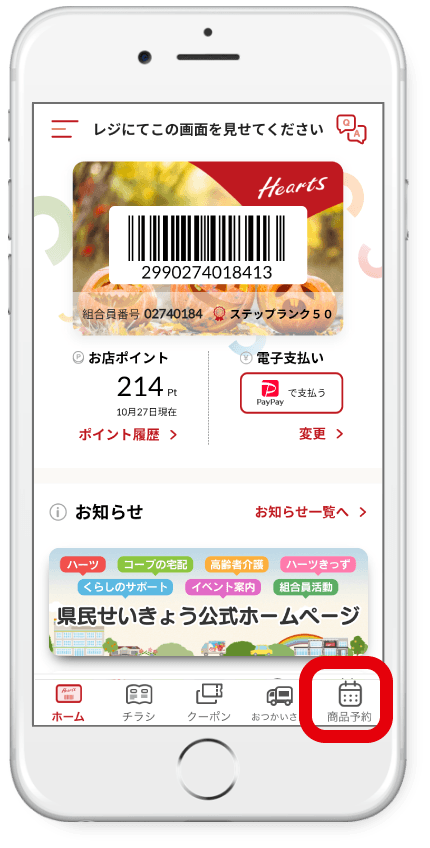
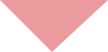
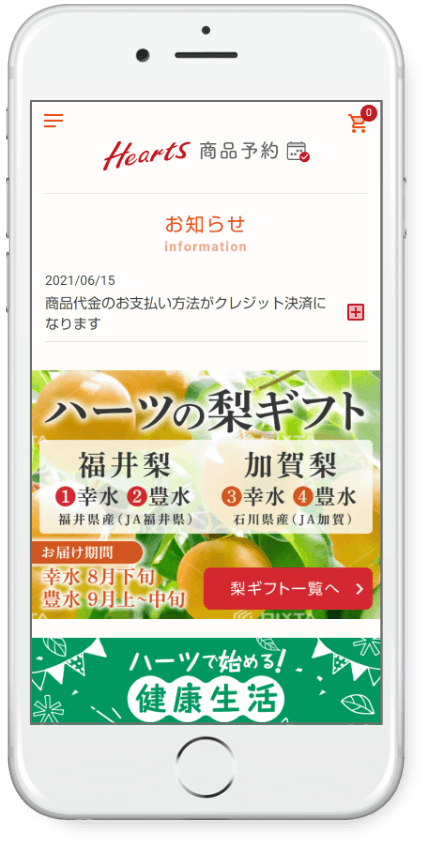
- ❶
「カテゴリー」から選びたい一覧を選択し、予約したい商品を選択してください。
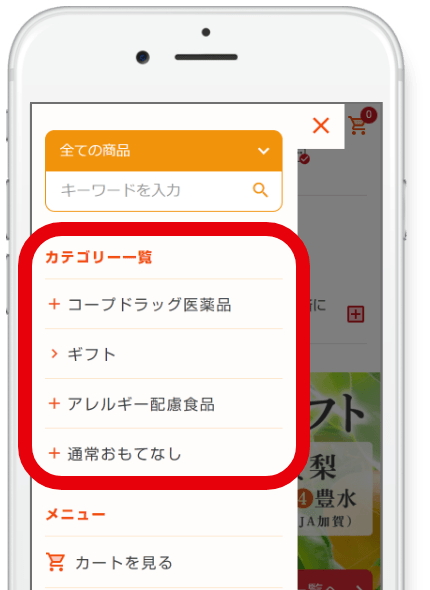
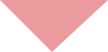
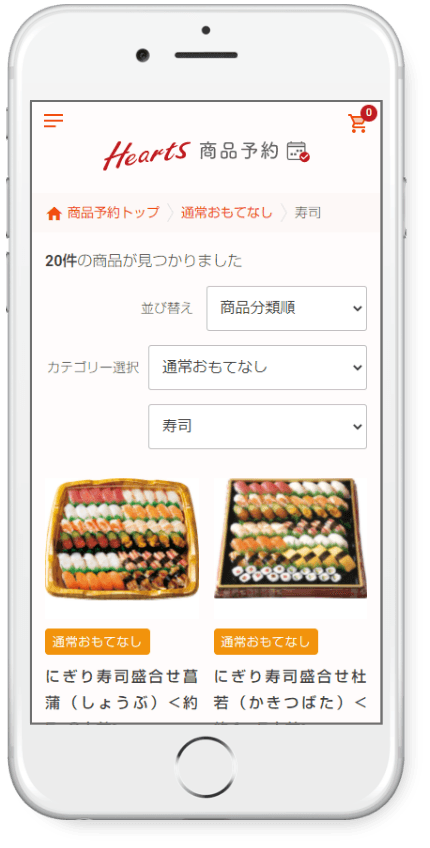
- ❷
予約したい商品をタップし、スクロールして「カートに入れる」をタップしてください。
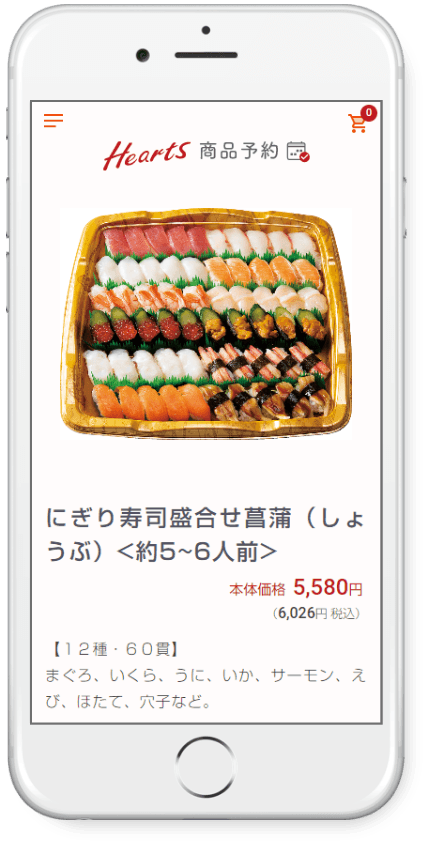
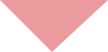
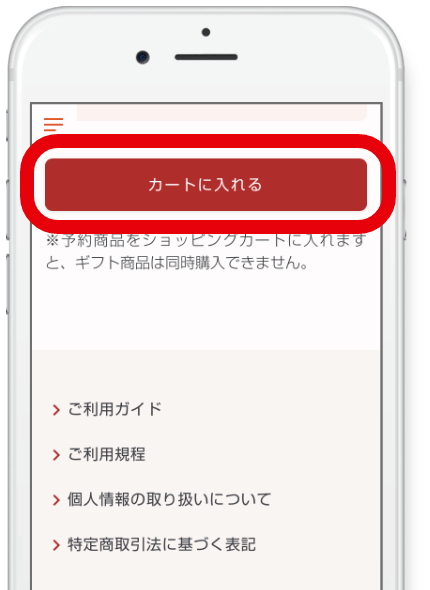
- ❸
お手続きに進む場合は「予約手続きへ」をタップしてください。
または、右上のカートのアイコンをタップするとお手続きの画面になります。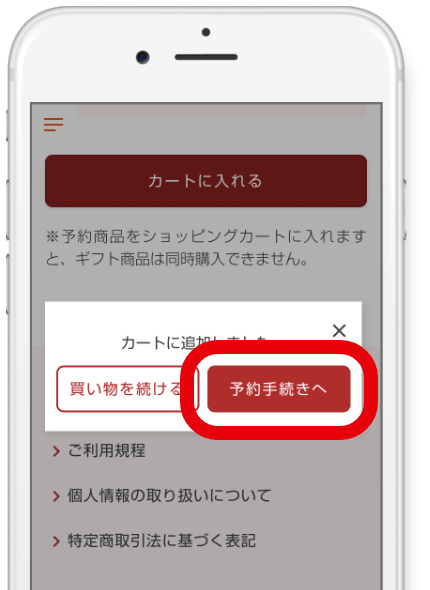
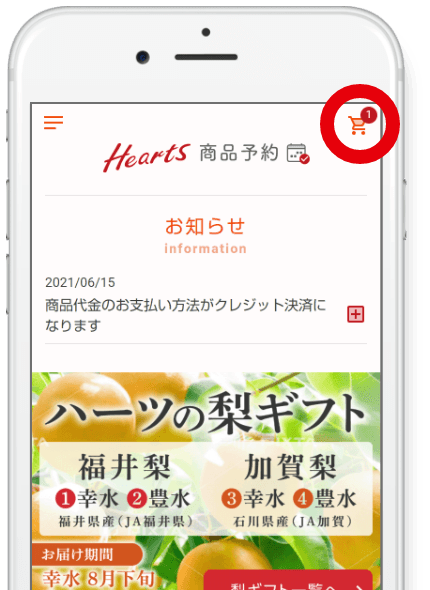
- ❹
予約する商品や金額にお間違いがないかご確認していただいたら、下へスクロールして「予約手続きに進む」をタップしてください
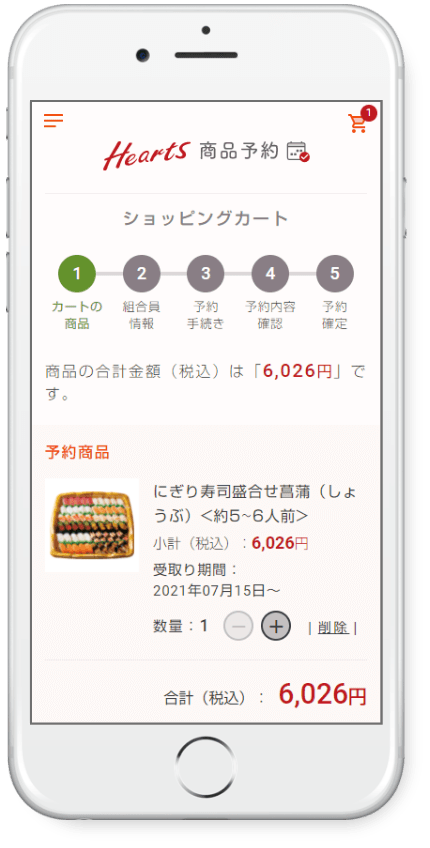
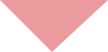
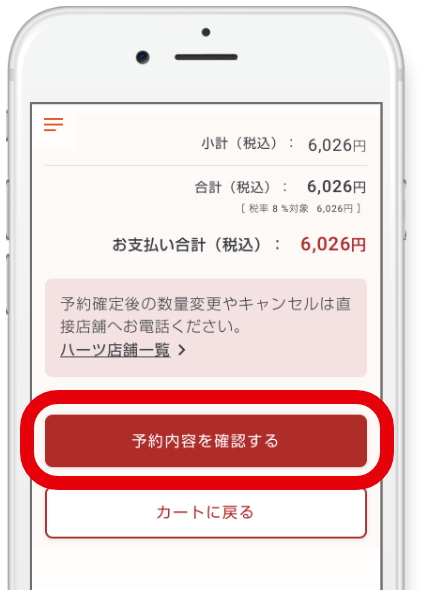
- ❺
商品予約をするのに必要な情報を記入していただきます。
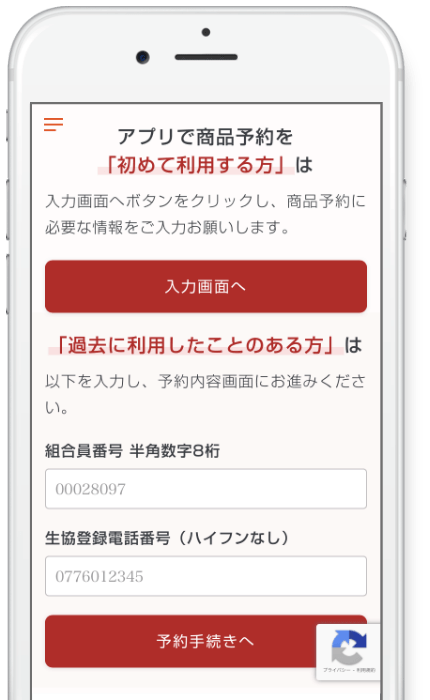
- ❻
受取り日時、受取り店舗を選択してください。ギフト商品はお届け日時を選択してください。
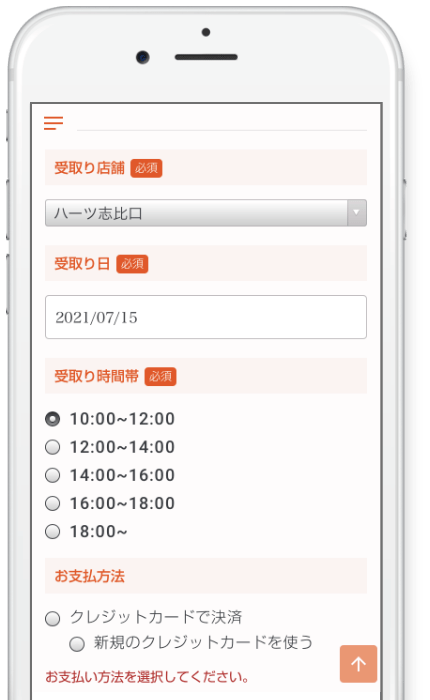
- ❼
クレジットカードをご利用される際はクレジットカードの情報の入力をお願いします。
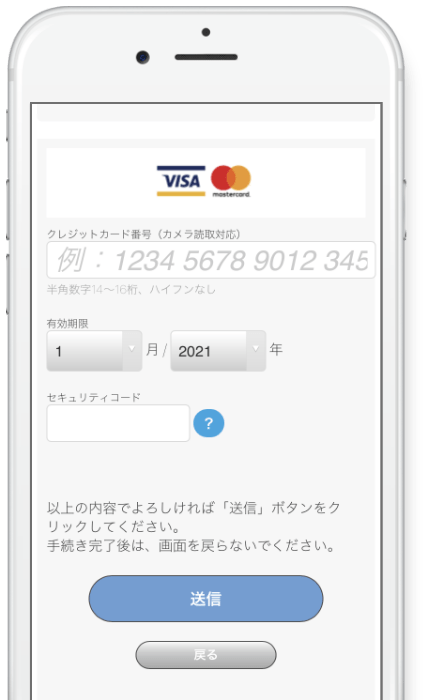
- ❽
予約内容をご確認していただいて、お間違いがなければ「予約する」をタップしてください。
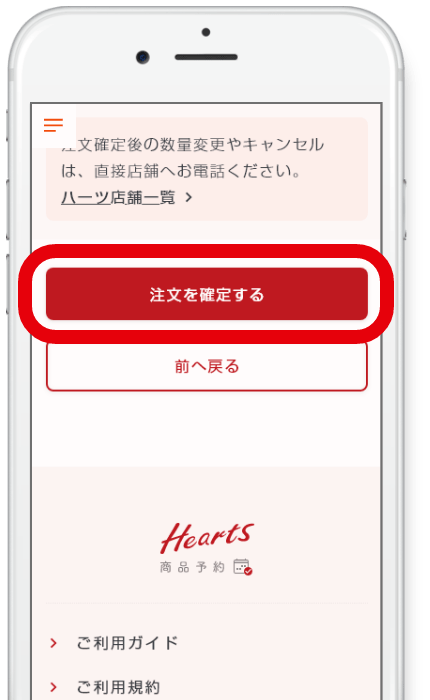
- ❾
予約が完了しました。ご登録したメールアドレスに確認メールが届きます。
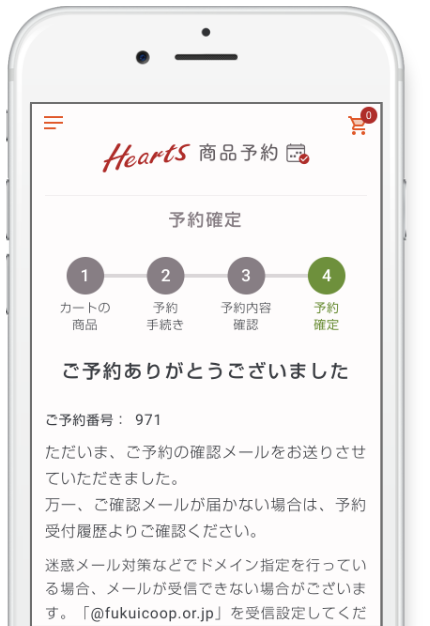
ログイン方法について
- ❶
「メニュー」からログインを選択してください。
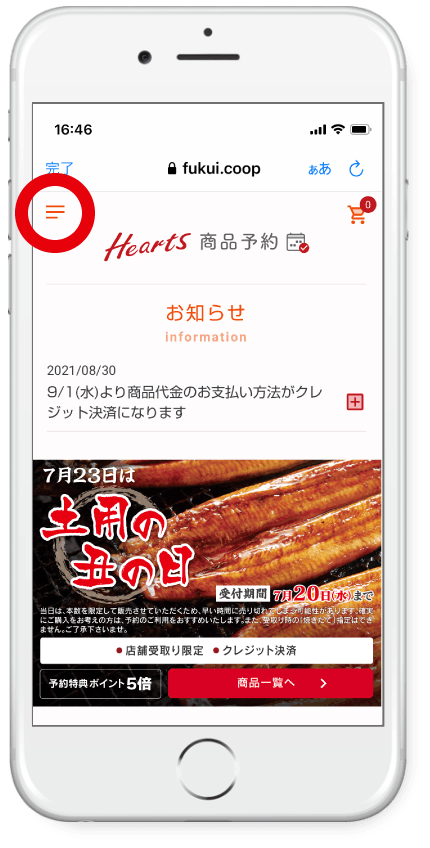
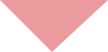
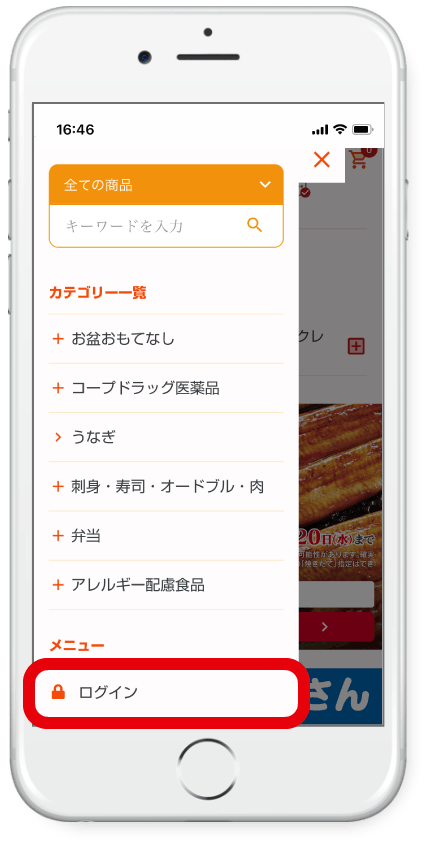
- ❷
ログイン情報を入力してください。